Microsoft ha estado últimamentese centra en la seguridad y agrega nuevas funciones para administrar su computadora, no solo la suya, sino también otras computadoras de la familia, así como los teléfonos inteligentes con Windows Mobile y consolas de juegos Xbox.
Esta es la función Mi familia, que incluyeincluye varias funciones útiles para la interacción de varios dispositivos, así como herramientas para implementar un sistema de control parental. En realidad, hablaremos de todo con más detalle en el artículo a continuación.

Control parental
Teniendo en cuenta el hecho de que Internet haCada vez más impredecibles y peligrosos para los niños, muchos padres quieren tener control sobre la información que los niños obtienen de la World Wide Web. Muchos sitios web están cargados de virus que pueden robar información de una computadora o engañar a un usuario para que realice una compra. Empiece con windowsphone.com/family "Mi familia" incluso si su hijo no asisterecursos peligrosos, porque puede pasar demasiado tiempo en la Web y dedicar su vida a la realidad virtual. El control parental también ayuda en este caso.
¿Qué es windowsphone.com/family?
Hoy en día, todas las empresas populares que se desarrollanllamados “ecosistemas” de software, invitan a los usuarios a organizarse en grupos para coadministrar cuentas y tiendas. Apple ofrece compartir música y controlar las aplicaciones descargadas en la AppStore. Google crea suscripciones familiares para sus servicios de Play, etc. My Family de Microsoft es un recurso dedicado y un conjunto de programas para compartir el control de las cuentas de los niños.
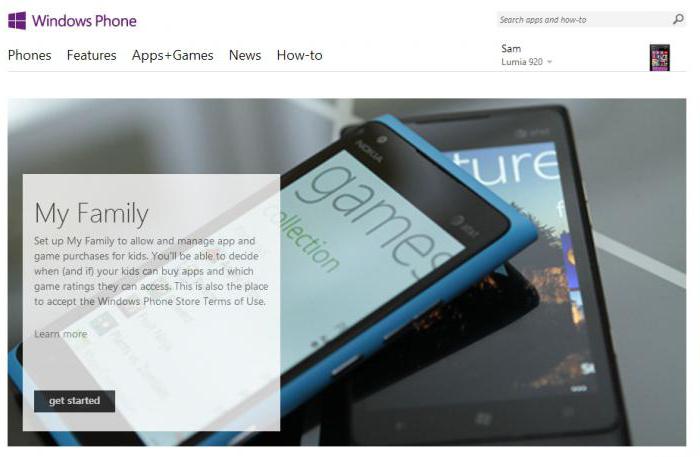
En primer lugar, estamos hablando de control de compras yespecíficamente sobre el sistema que Microsoft llama inteligente. La conclusión es que algunos usuarios de la familia pueden transferir dinero de sus tarjetas de crédito a las cuentas de los niños. Este sistema es diferente de lo que ofrecen los competidores, lo que obliga a los padres a controlar cada compra del niño. Aquí, el sistema es gratuito y permite a los niños disponer de forma independiente de los fondos "de bolsillo" asignados. La Tienda Windows tiene un límite de edad para las compras, por lo que los niños no podrán descargar nada prohibido.
Además, al crear una familia, automáticamenteSe ha creado un chat general en Skype. Este es un grupo separado donde solo los miembros de la familia pueden comunicarse. Desde este grupo, puede iniciar fácilmente una videollamada general. También puede enviar el archivo a todos los miembros de la familia a la vez con un solo clic.
Otra opción disponible para los usuarios que decidan configurar windowsphone.com/family "Mi familia": control de las visitasRecursos y aplicaciones de Internet que se ejecutan en la computadora. Por lo tanto, puede realizar un seguimiento de cómo su hijo pasa el tiempo en Internet o qué juegos juega. Si es necesario, algunos sitios y juegos se pueden bloquear por completo.
Si el bloqueo parece demasiado drásticomedida, simplemente puede limitar el tiempo de visita a ciertos sitios o incluso establecer un límite de tiempo para el uso de una computadora. Si no desea que su hijo pase todo el tiempo entreteniéndose, esta opción será la mejor solución.
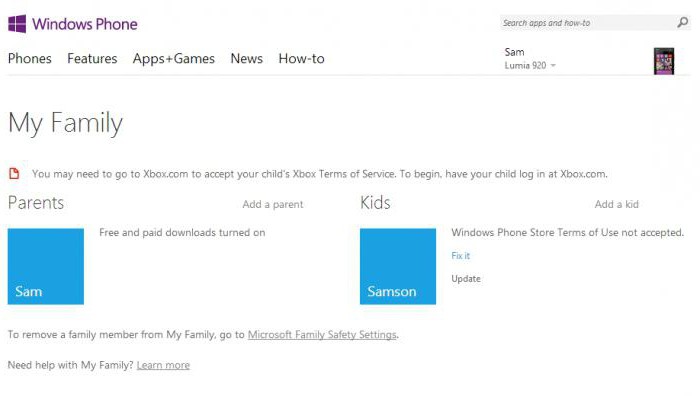
Crea una cuenta de Microsoft
Antes de empezar con windowsphone.com/family "Mi familia", debe crear varias cuentas de Microsoft.
Para esto necesitas:
- Abrir el sitio de Microsoft - microsoft.com/en-us/account.
- Presione el botón "Crear una cuenta".
- A continuación, debe ingresar sus datos personales (inicio de sesión, contraseña, nombre, fecha de nacimiento, etc.).
Antes de configurar windowsphone.com/family "Mi familia", se debe crear la misma cuenta para todos los usuarios que planea agregar a la familia.
Introducción a windowsphone.com/family My Family
En esta etapa, no deberían surgir problemas. Solo se necesitan un par de toques para crear una familia. Esto se puede hacer tanto en el sitio web del propio servicio como en el propio sistema operativo.
Para iniciar sesión en el sitio, debe seguir el enlace windowsphone.com/ru-ru/family y haga clic en el botón "Comenzar". Este método es adecuado para control remoto.
Se debe abrir una aplicación en la computadora"Opciones", busque allí el elemento del submenú "Cuentas", luego vaya al submenú "Familia y otros usuarios". Aquí puede ingresar datos para cuentas locales.

Agregar usuarios
Agregar niño a windowsphone.com/family "Mi familia" está disponible tanto en el sitio web como en los parámetros del sistema.
En el sitio web oficial del servicio, debe hacer clic enbotón "Ir". El sitio le pedirá que ingrese la dirección de correo electrónico y la contraseña de la cuenta que desea agregar a la familia (de la misma manera, puede agregar otros administradores, es decir, los padres).
Se debe abrir una aplicación en la computadora"Opciones", busque allí el elemento del submenú "Cuentas", luego vaya al submenú "Familia y otros usuarios". Después de eso, debe hacer clic en el botón "Agregar un miembro de la familia". Tendrá la opción de agregar un adulto o un niño. Aquí es donde ingresa la dirección de correo electrónico del usuario que recibirá un mensaje invitándolo a unirse a la familia. Tan pronto como se produce la confirmación, el usuario se convierte instantáneamente en parte de la familia y los padres toman el control de las cuentas de los niños.
Gestión de entornos familiares
Una vez realizado el ajuste windowsphone.com/family "Mi familia", este sitio mostrará toda la información sobre los miembros de la familia que se han conectado al servicio.
En la sección de configuración, el administrador (padre) tiene acceso a las opciones básicas que se describieron anteriormente, a saber:
- Realice un seguimiento de la actividad reciente: en esta sección se mostrarán todas las aplicaciones que se estén ejecutando en el teléfono o la computadora del niño.
- Sitios web: aquí puede ver la lista de sitios web permitidos y prohibidos. Naturalmente, la sección es personalizable.
- Aplicaciones y juegos: aquí puede elegir qué aplicaciones se pueden descargar. Los ajustes se reducen a la selección de las clasificaciones de edad adecuadas. Se encuentran disponibles calificaciones desde +3 años hasta 18+.
- Temporizador para trabajar en la computadora: aquí puede establecer el tiempo máximo que puede pasar con el dispositivo por día o durante un cierto período de tiempo.

En lugar de concluir
Ahora sabes cómo empezar windowsphone.com/family "Mi familia" y tomar el control total decómo los niños usan sus dispositivos. Esta tarea es bastante simple, pero al mismo tiempo muy importante, ya que no solo puede tener un efecto beneficioso en la educación, sino también evitar costos innecesarios (accidentales).












